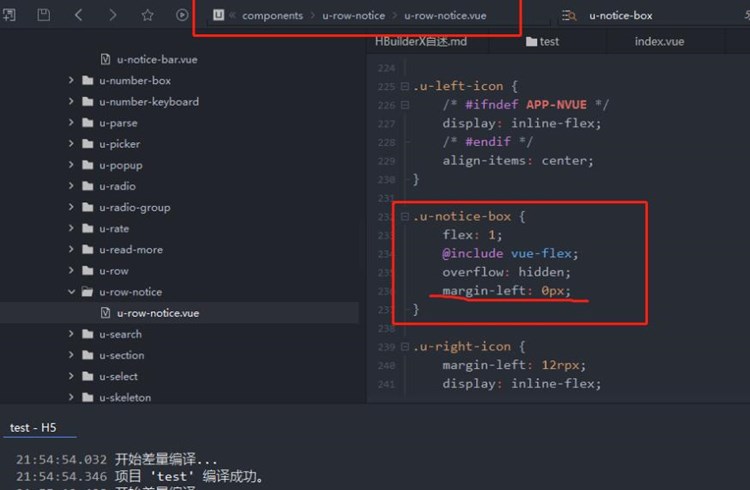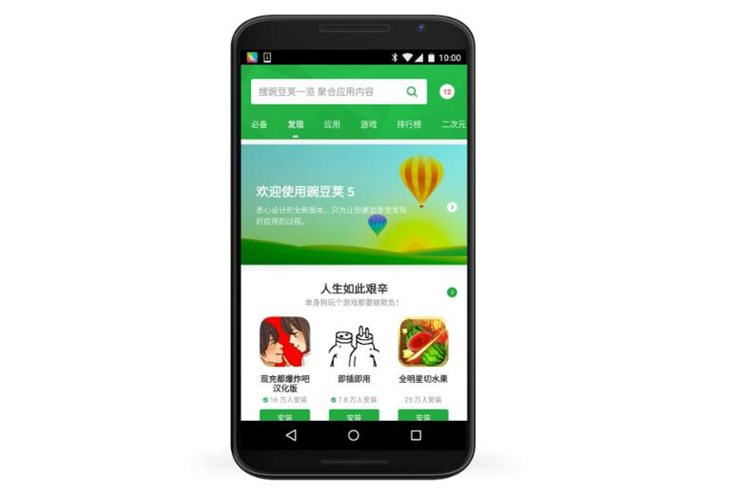Windows KKFileView是一款免費(fèi)的文件查看工具,可以查看多種類型的文件,包括圖片、音頻、視頻、文本等等。同時(shí),它也支持壓縮文件和加密文件的查看。在使用過程中,有時(shí)我們需要將KKFileView打包成一個(gè)可執(zhí)行文件,以diy電腦軟件便于傳輸和使用。下面,我將詳細(xì)介紹如何對(duì)KKFileView進(jìn)行打包。
首先,我們需要下載一個(gè)打包工具——Inno Setup。這是一款免費(fèi)的安裝程序制作工具,可以將多個(gè)文件打包成一個(gè)可執(zhí)行文件,并且可以進(jìn)行自定義安裝界面的設(shè)計(jì)。下載完成后,我們需要安裝并打開Inno Setup。
接下來,我們需要準(zhǔn)備好KKFileView的安裝包以及需要打包的文件。首先,我們需要將KKFileView進(jìn)行安裝,并且在安裝完成后,將KKFileView的文件夾復(fù)制到我們需要打包的文件夾中。然后,我們需要將需要打包的文件放到KKFileView的文件夾中,這些文件可以是KKFileView所支持的各種類型文件,也可以是其他類型的文件。
接下來,我們需要?jiǎng)?chuàng)建一個(gè)Inno Setup腳本文件,這個(gè)文件將會(huì)告訴Inno Setup如何打包我們的文件。我們可以使用記事本或其他文本編輯器來創(chuàng)建這個(gè)文件。下面是一個(gè)簡(jiǎn)單的示例:
“`
[Setup]
AppName=KKFileView
AppVersion=1.0
DefaultDirName={pf}\KKFileView
DefaultGroupName=KKFileView
OutputDir=c:\temp
[Files]
Source: “KKFileView\*”; DestDir: “{app}”; Flags: recursesubdirs createallsubdirs
Source: “MyFile.txt”; DestDir: “{app}”;
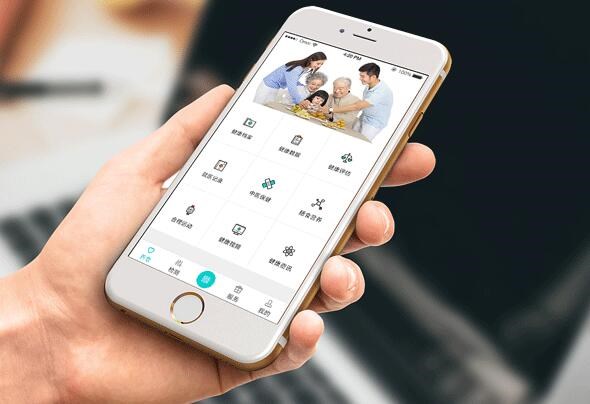
Flags: onlyifdoesntexist
“`
在這個(gè)示例中,我們首先定義了一些基本信息,例如應(yīng)用程序的名稱、版本號(hào)、安裝目錄等等。然后,我們定義了需要打包的文件,包括KKFileView的文件夾以及我們需要打包的其他文件。在這里,我們使用了一些參數(shù)來指定文件的來源和目的地,以winapp及一些標(biāo)志來指定需要進(jìn)行的操作,例如遞歸復(fù)制子目錄和創(chuàng)建所有子目錄等等。
最后,我們需要保存這個(gè)腳本文件,并將其命名為一個(gè)合適的名稱,例如KKFileView.iss。然后,我們需要在Inno Setup中打開這個(gè)腳本文件,并進(jìn)行一些配置。例如,我們可以選擇安裝程序的圖標(biāo)、選擇安裝程序的語言、選擇是否需要?jiǎng)?chuàng)建桌面快捷方式等等。完成配置后,我們可以點(diǎn)擊編譯按鈕,將我們的文件打包成一個(gè)可執(zhí)行文件。
總的來說,打包KKFileView是一個(gè)比較簡(jiǎn)單的過程,只需要準(zhǔn)備好需要打包的文件和Inno Setup工具即可。通過打包,我們可以將KKFileView變成一個(gè)獨(dú)立的工具,方便我們進(jìn)行傳輸和使用。